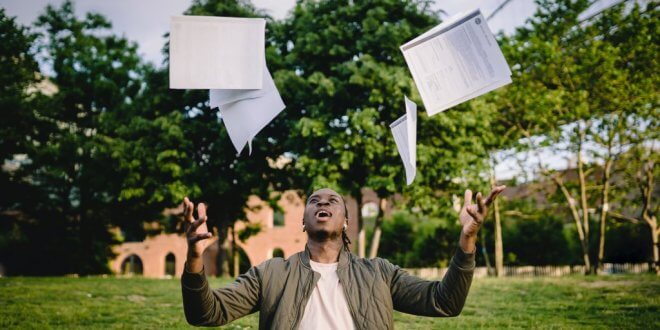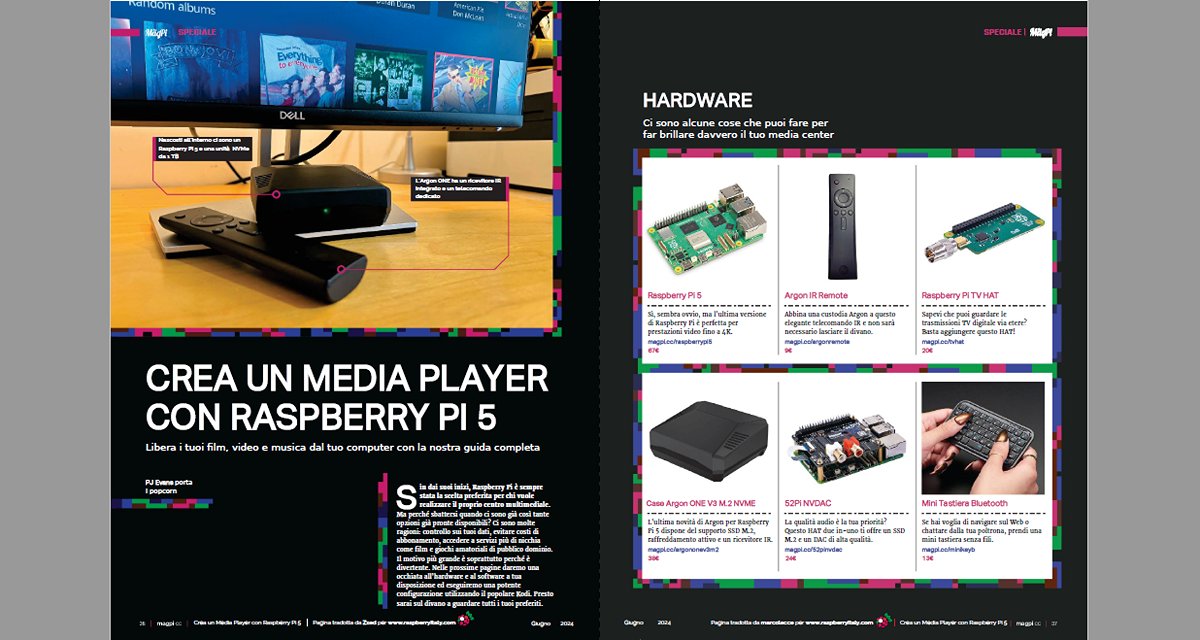L’accesso remoto ai servizi offerti dal vostro Raspberry Pi è sempre più importante, c’è chi sceglie una VPN con Wireguard o Openvpn, e chi pubblica solo le porte necessarie, ma c’è sempre un ostacolo, bisogna avere accesso al router o firewall, in cui creare delle regole di port forwarding da inoltrare al nostro Rapsberry Pi, il quale dovrà per forza avere un IP fisso.
Oggi vedremo un metodo per bypassare tutte queste configurazioni, semplicemente sfruttando un sistema sicuro e gratuito offerto da remote.it .
Remote.it richiede solo la classica registrazione con email e password.
Il sistema usato sarà differente rispetto al solito, sarà il Raspberry Pi che tramite i server di remote.it , pubblicherà i servizi (SSH, web, posta, API, ecc…)
Il servizio offre sicurezza, nasconde gli IP pubblici, protegge da attacchi DDoS, garantisce l’anonimato ed un internet privato, non male per essere gratuito.
Partiamo con la registrazione gratuita tramite il loro sito remote.it .
Dopo la verifica tramite email di conferma, andiamo sul nostro Raspberry Pi ed installiamo il software.
Da terminale eseguiamo
|
1 |
sudo apt update; sudo apt install remoteit -y |
Il comando servirà ad aggiornare la lista dei pacchetti disponibili, ed installerà il pacchetto remoteit, senza perder tempo.
Una volta completata l’installazione ci verrà chiesto di aprire la pagina web http://find.remote.it per proseguire la ricerca dei servizi disponibili in LAN.
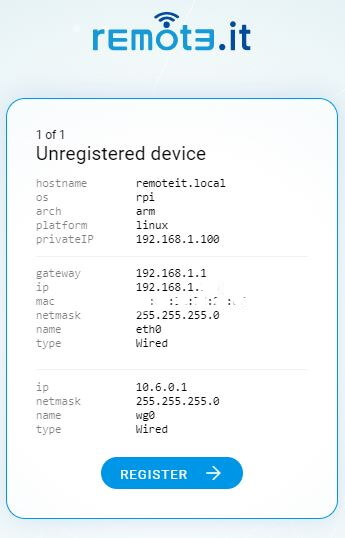
Proseguendo con la registrazione del nostro device, nel pannello di gestione online di remote.it , andremmo alla ricerca dei servizi forniti dal Raspberry Pi, ma anche da altri dispositivi, grazie alla possibilità del Raspberry Pi di inoltrare il traffico.
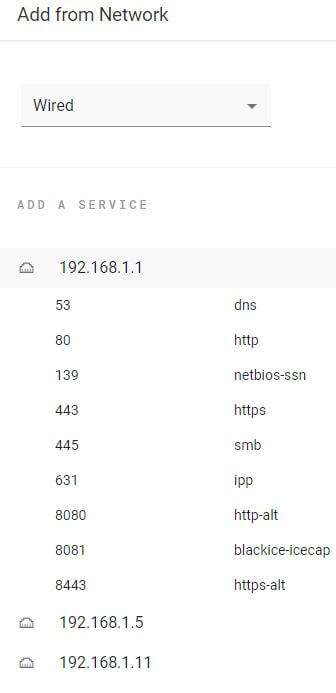
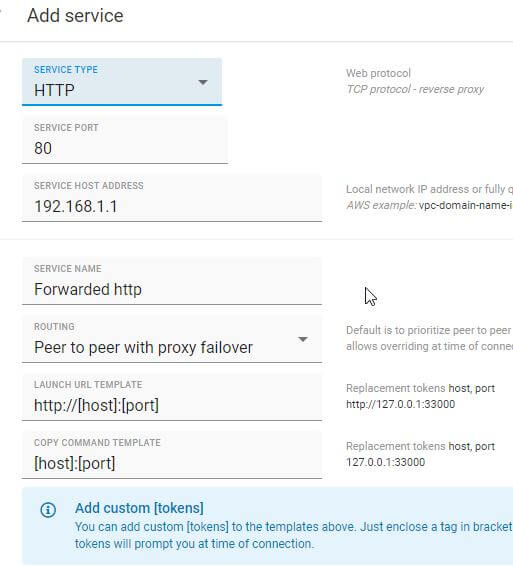
Finalmente dopo aver condiviso ciò che ci serviva, passiamo al computer remoto, che tramite il sito remote.it ci fornisce i parametri per connetterci ai vari servizi registrati in precedenza.
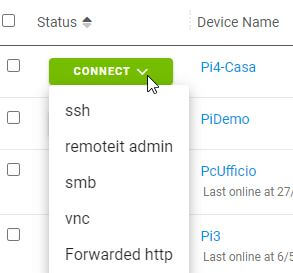
Clicchiamo su Connect, selezioniamo il servizio, ed in pochi secondi si creerà l’accesso sicuro verso la nostra rete locale.
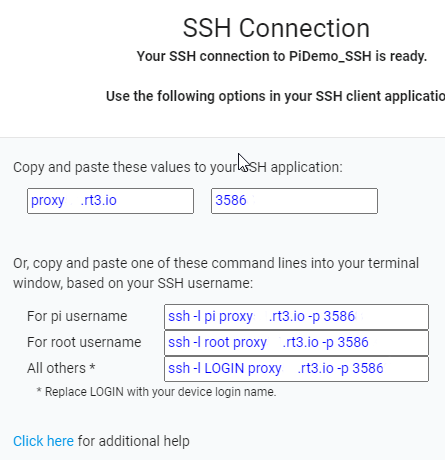
Nel caso del servizio SSH, potremmo inserire i dati forniti, nel nostro client SSH preferito, nel mio caso, MobaXterm
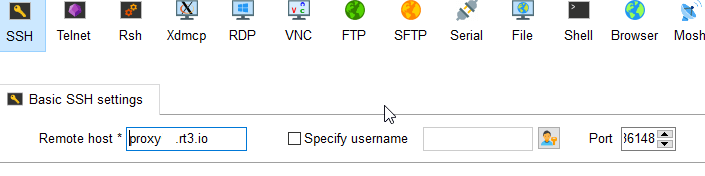
Attenzione ad usare i campi corretti:
proxy….io è il remote host
username: …. eh già! l’username, quello di default di Raspbian Os è pi
la porta: solo il numero, va su port.
tutti i parametri come ssh -l -p servono nel caso tu volessi avviare SSH da terminale direttamente.
E finalmente, in Windows 10, hanno integrato il client SSH!
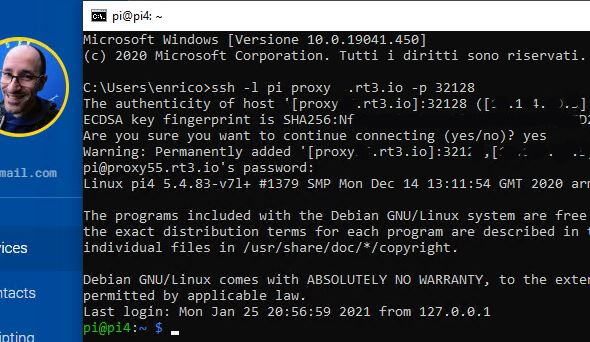
Se vuoi restare aggiornato, seguici anche sui nostri social: Facebook, Twitter, Youtube
Se vuoi anche trovare prodotti e accessori Raspberry Pi in offerta, seguici anche su Telegram !!
 RaspberryItaly Community Italiana
RaspberryItaly Community Italiana